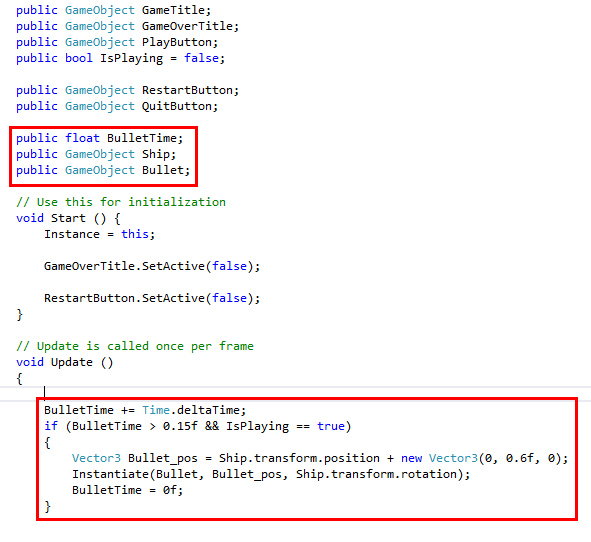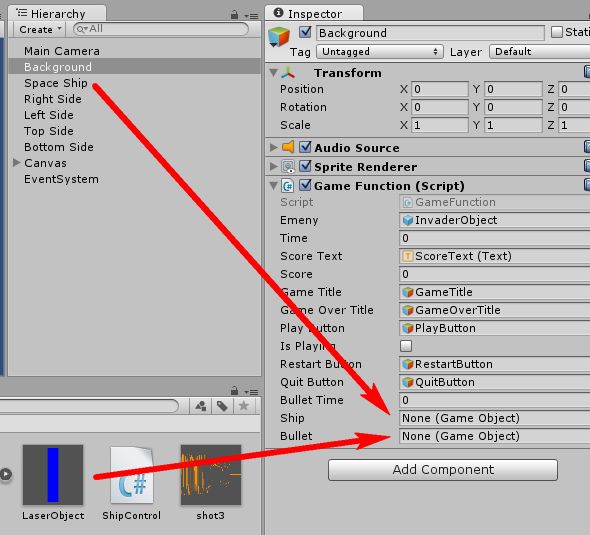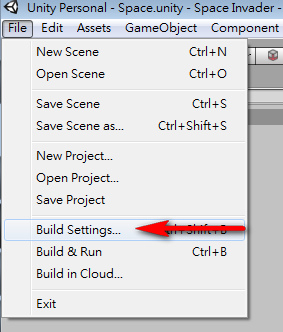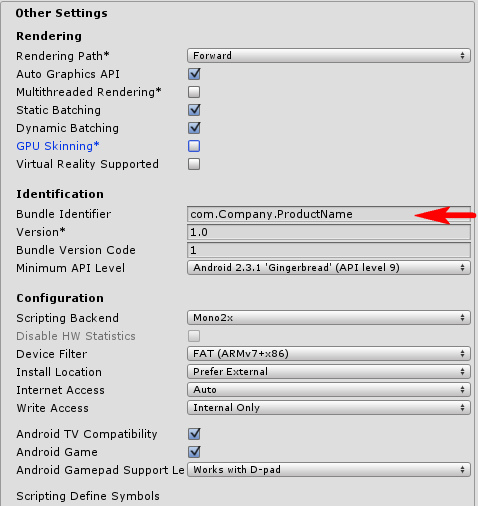Unity教學 2D小遊戲製作 part 5
本篇要來把我們之前寫的小遊戲,改寫成android手機遊戲
Unity教學系列文章
首先,請先安裝android套件
在安裝Unity安裝時,勾選Android Build support
如果你已經安裝Unity,之後補安裝 Android Build support也可以
本篇分三小節:
1. 飛機的移動改成觸控操作
2. 子彈射擊改成自動發射
3. 輸出APK檔的設定
1. 飛機的移動改成觸控操作
打開ShipControl.cs
在public GameObject Bullet;前面加上兩條斜線//
這樣子程式就不會被執行,你可以看到他變成不同的顏色
如果我們以後要改回來,只要把前面的斜線刪掉即可
同樣地
把void Update()底下,原來的控制程式
在原來的程式的頭尾分別加上/*和*/
如果程式有很多行,就用這個方式
然後void Update()底下加入
if(Input.touchCount > 0 && Input.GetTouch(0).phase == TouchPhase.Moved)
{
gameObject.transform.Translate(new Vector3(Input.touches[0].deltaPosition.x * Time.deltaTime, Input.touches[0].deltaPosition.y * Time.deltaTime, 0));
}
這樣就可以用觸控螢幕操作飛機了
不過要放手機裡才可以測試觸控
2. 子彈射擊改成自動發射
跟自動產生外星人一樣
打開GameFunction.cs
在前面加上
public float BulletTime; //子彈的時間
public GameObject Ship;
public GameObject Bullet;
在void Update()底下加入
BulletTime += Time.deltaTime;
if (BulletTime > 0.15f && IsPlaying == true) //每隔0.15秒產生一個子彈
{
Vector3 Bullet_pos = Ship.transform.position + new Vector3(0, 0.6f, 0);
Instantiate(Bullet, Bullet_pos, Ship.transform.rotation);
BulletTime = 0f;
}
好了之後存檔
然後Background底下就會出現Ship和Bullet的空格
把對應的物件拉進去後存檔,然後測試一下子彈會不會自動發射
3. 輸出APK檔的設定
File → Build Settings...
選Android,然後按底下的Player Settings...
在Inspector那邊就會出現Player Settings
先為你的APP選個圖示
Default Icon那裡的空格按Select
按下後會自動把Project裡有的圖片都叫出來
我選了外星人當Icon
選了之後,你就會在Icon那邊看到各種大小的圖示
然後在Other Setting底下
設定Bundle Identifier,隨便打就好
test1.test2.test3或是abc1.abc2.abc3都可以
然後回到Buld Settings底下按Build
就會產生APK檔,然後你就可以安裝到手機裡測試了